Jak udostępnić dane pojazdu
W tym artykule pokażemy Państwu jak należy udostępnić dane pojazdu.
Aby móc udostępniać dane pojazdu wybranym osobom musimy ustalić komu i jaki zakres danych chcemy przekazać. Jednak aby tego dokonać musimy
dostosować indywidualnie ustawienia w naszym programie. W tym celu powinniśmy wykonać kolejno dwie czynności:
1. Dodać nową grupę
2. Dodać nowego użytkownika
1. Dodawanie nowej grupy Aby przejść do tego raportu należy wejść do systemu i następnie przejść do:
Menu > Obiekty > Grupy pojazdów
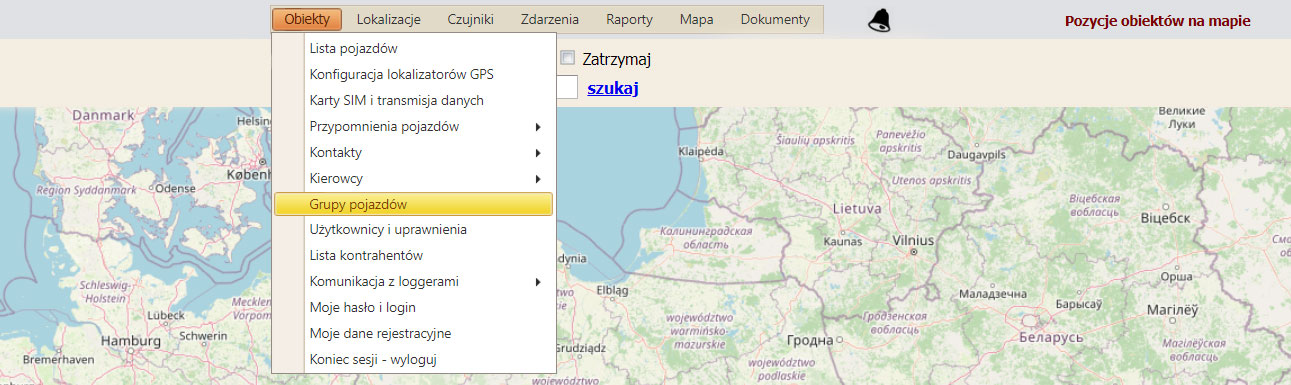
menu - grupy pojazdów
W tym momencie już widzimy okno "Lista grup pojazdów" zawierająca tabelę z nazwą grupy, opisem i składem grupy. Jeśli teraz chcemy dodać nową grupę wystarczy kliknąć krzyżyk z komendą "Dodaj nowa grupę". Otwiera nam się zakładka "Edycja wybranych danych". Teraz należy utworzyć "Nazwę grupy" i "Opis grupy" uzupełnijąc dane w pustych komórkach. Całość zatwierdzamy wciskając "Zapisz"
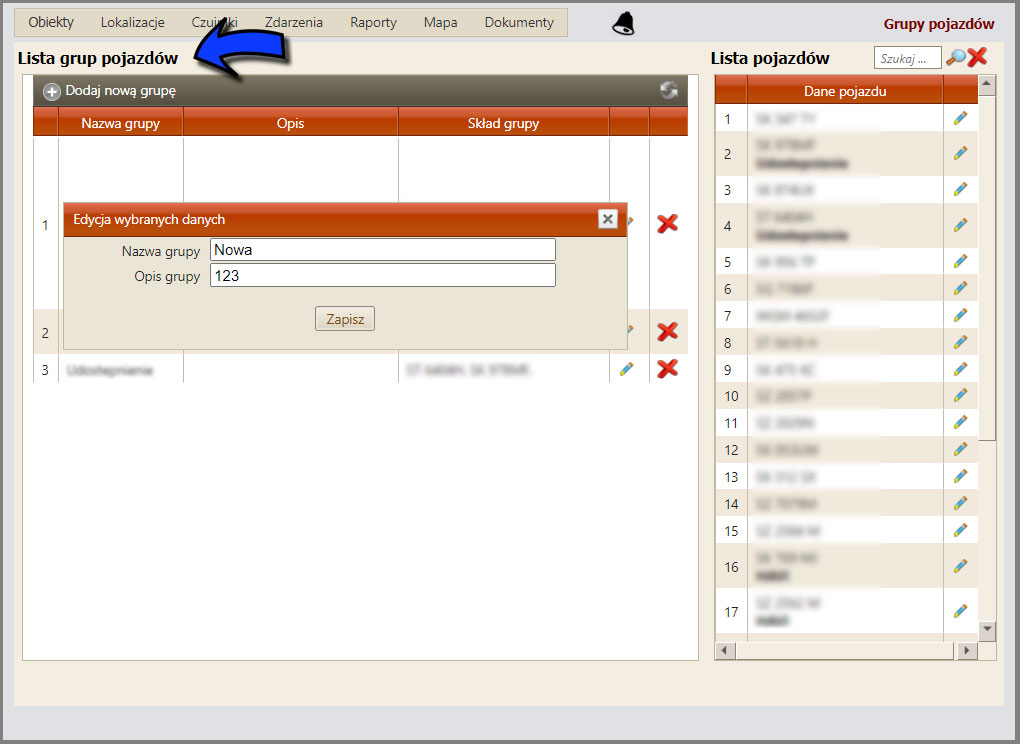
edycja -lista grup pojazdów
Pojawiły się tabela zawierająca komórki: Nazwa grupy, Opis i Skład grupy.
W tym momencie widzimy już utworzoną przez nas nową grupę, o nazwie "Nowa" i z opisem "123".
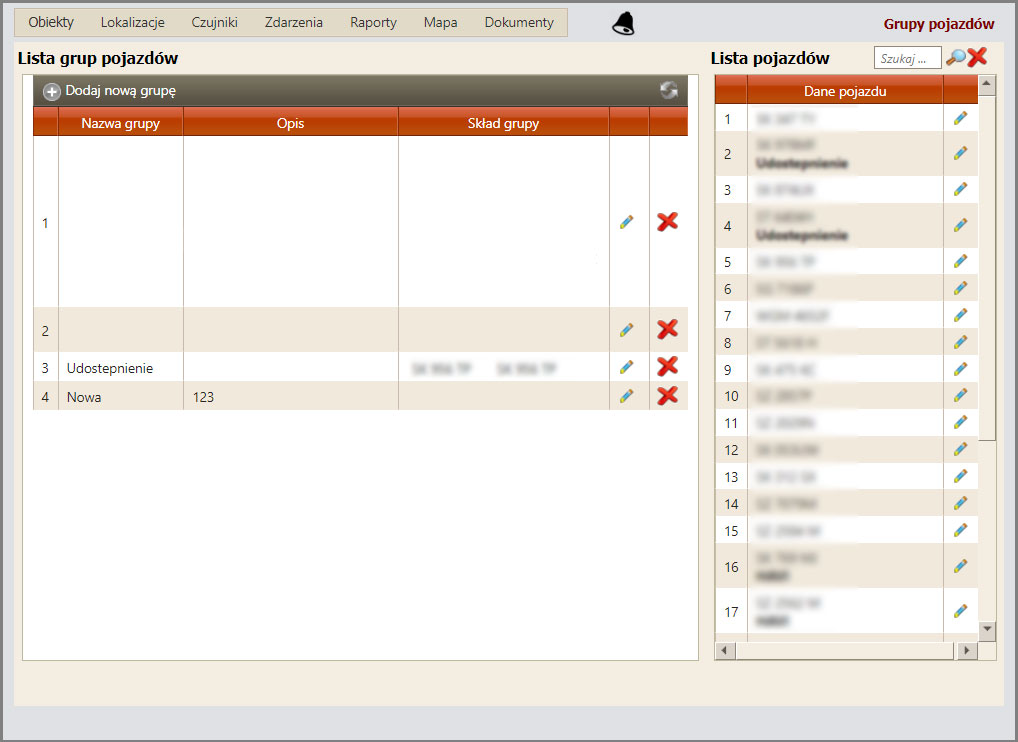
nowa grupa
Teraz, gdy już mamy utworzoną grupę, dodajemy obiekty z "Listy pojazdów",(osobę którą chcemy upoważnić do korzystania z uprawnień w tej grupie). Należy zatem kliknąć znaczek edycji w zakładce "Lista pojazdów" w wybranych przez nas obiektach i włączyć tryb edycji. W ten sposób przydzielamy wybranego kierowcę do konkretnej grupy.
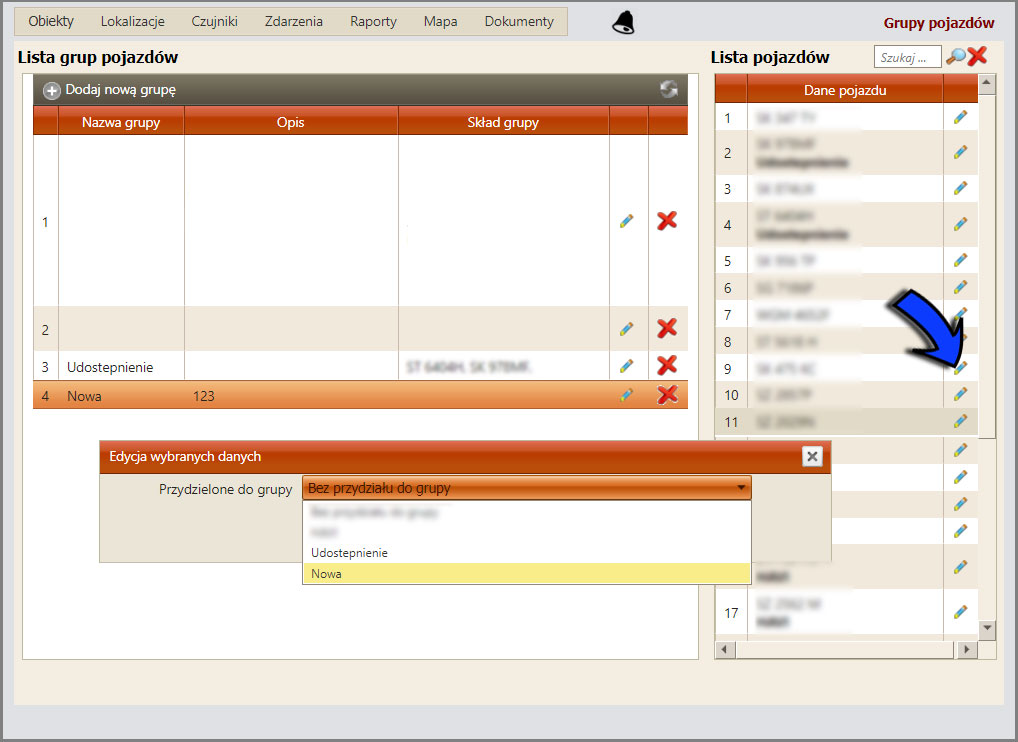
przydziel do grupy
Jak widzimy w tabeli poniżej, pojawiły sie nowe informacje:
W "Liście grup pojazdów" w komórce "Skład grupy" zostaje umieszczona nazwa przydzielonego pojazdu.
W "Liście pojazdów", pod obiektem zostaje zapisana nazwa grupy, do którego został utworzony przydział.
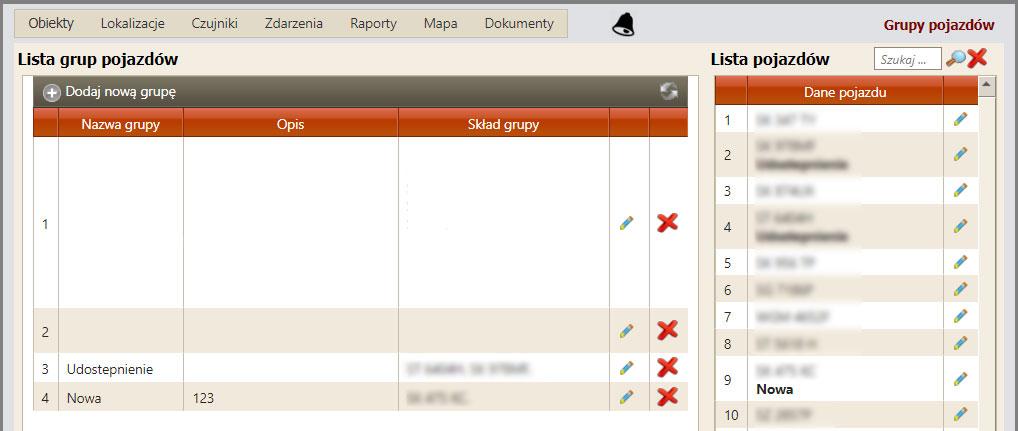
przydzielenie do grupy
2. Dodawanie nowego użytkownika
Teraz chcemy dodać nowego użytkownika (osobę, która będzie miała dostęp do raportu/danych).
Przechodzimy kolejno do:
Menu > Obiekty > Użytkownicy i uprawnienia
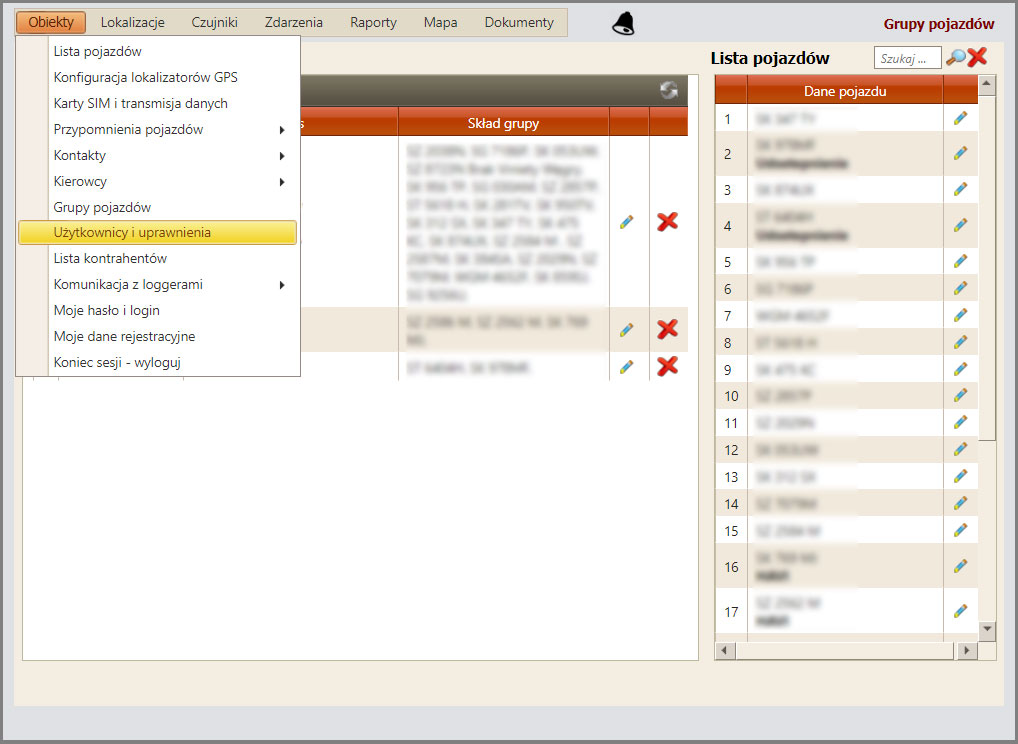
menu - użytkownicy i uprawnienia
Przechodzimy do zakładki "Dodaj nowego użytkownika" i klikamy krzyżyk. Otwiera nam się okienko "Edycja wybranych danych". W tym momencie należy zwrócić szczególną uwagę komu i jakie dane chcemy udostępnić.
1. "Uprawnienia wybranego użytkownika" - wybieramy "Przeglądanie danych" lub "Zmiana danych" (zaznaczmy właściwe).
2. "Zasady dostępu do grup pojazdów" - ustalamy i wybieramy grupę jaka ma być przydzielona do listy.
Tutaj musimy pamiętać, że uprawniony użytkownik będzie miał możliwość podglądu i ingerencji w menu oraz pojazdu lub grupy pojazdów - (ustalonych w poprzednich czynnościach).
Aktywowanie okienka "Gość" daje ograniczone uprawnienia bez dostępu do menu, tylko przegląd raportu pojazdu lub grupy pojazdów.
Na koniec wciskamy "Zapisz".
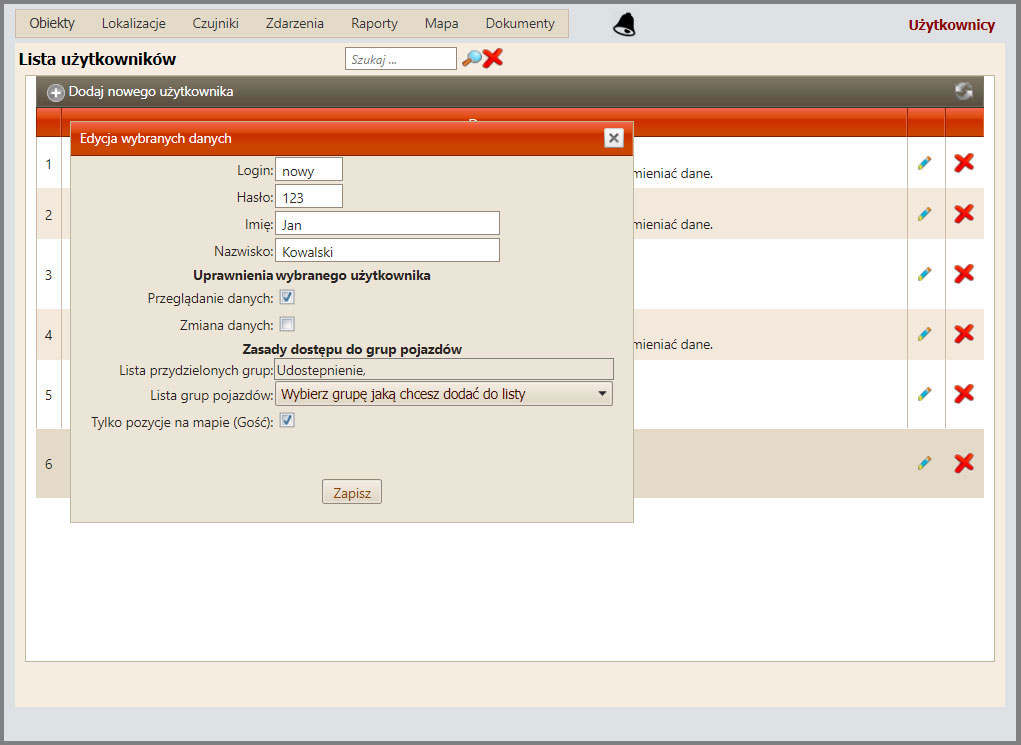
dodaj nowego użytkownika
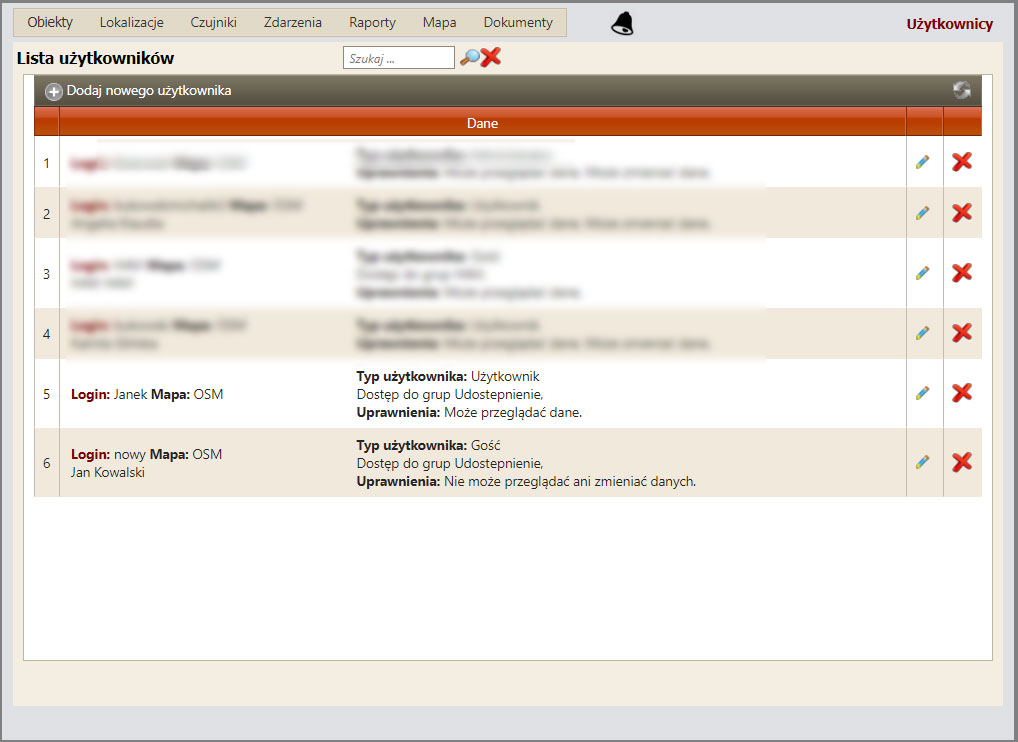
lista użytkowników
Jak widzimy, "Gość" ma dostęp tylko do pozycji na udostępnionych pojazdach. Nie ma dostępu do menu mapy.
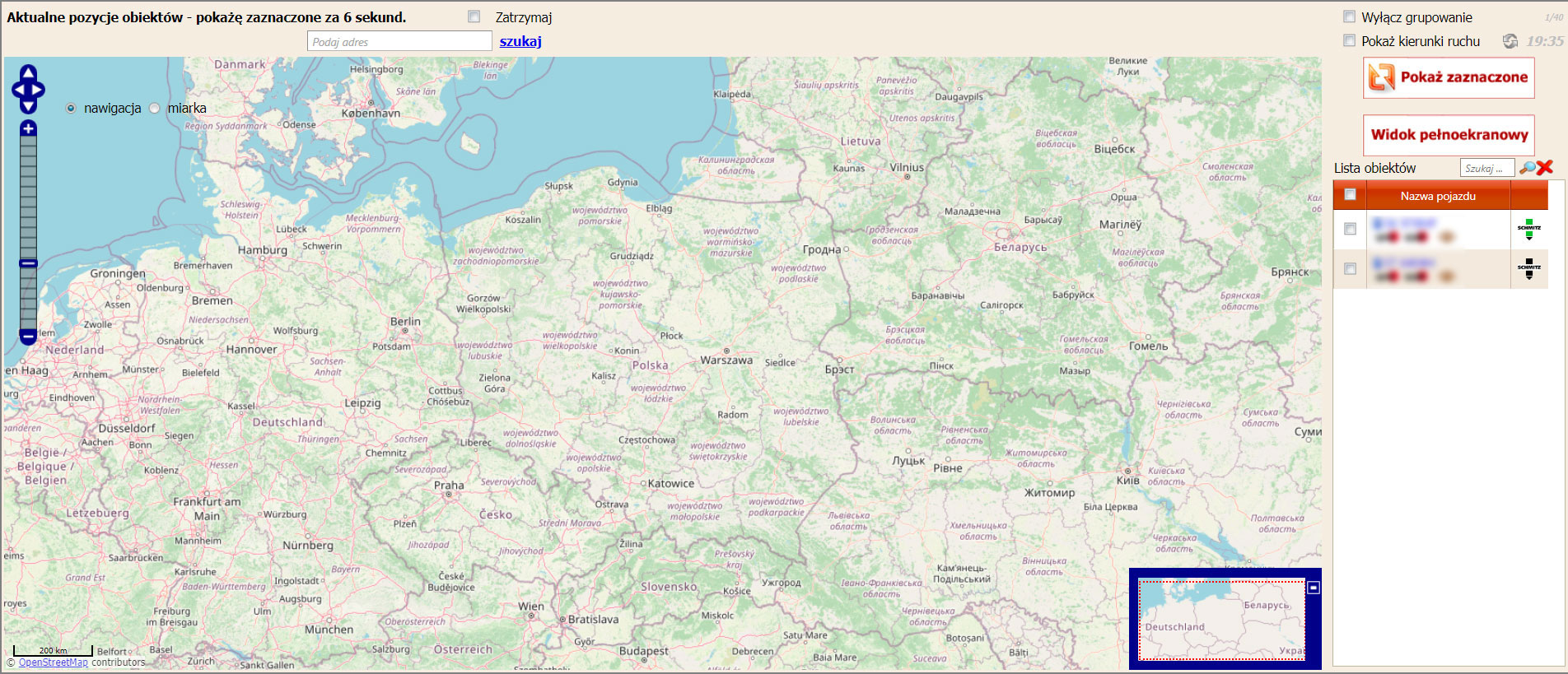
przegląd danych - Gość
"Użytkownik" ma dostęp do panelu menu przy udostępnionych mu pojazdach.

przegląd danych - Użytkownik
1. Dodać nową grupę
2. Dodać nowego użytkownika
1. Dodawanie nowej grupy Aby przejść do tego raportu należy wejść do systemu i następnie przejść do:
Menu > Obiekty > Grupy pojazdów
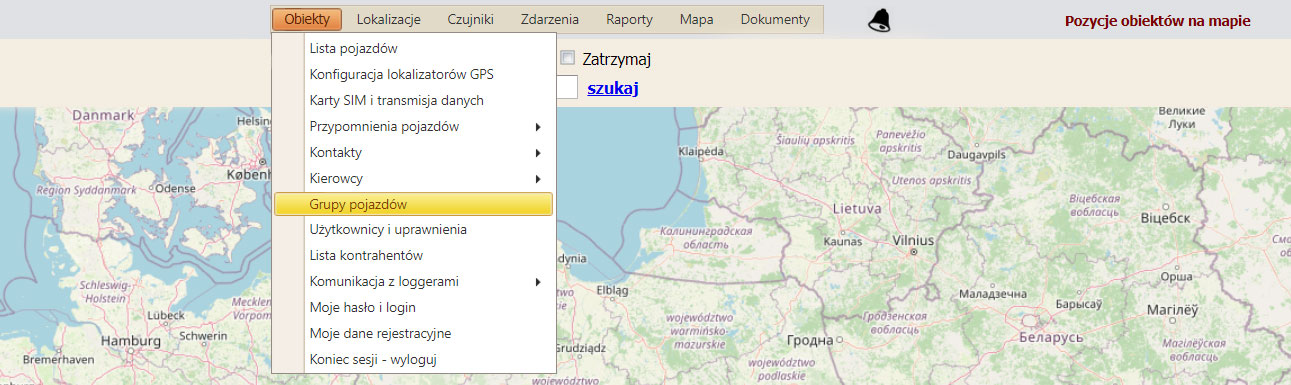
W tym momencie już widzimy okno "Lista grup pojazdów" zawierająca tabelę z nazwą grupy, opisem i składem grupy. Jeśli teraz chcemy dodać nową grupę wystarczy kliknąć krzyżyk z komendą "Dodaj nowa grupę". Otwiera nam się zakładka "Edycja wybranych danych". Teraz należy utworzyć "Nazwę grupy" i "Opis grupy" uzupełnijąc dane w pustych komórkach. Całość zatwierdzamy wciskając "Zapisz"
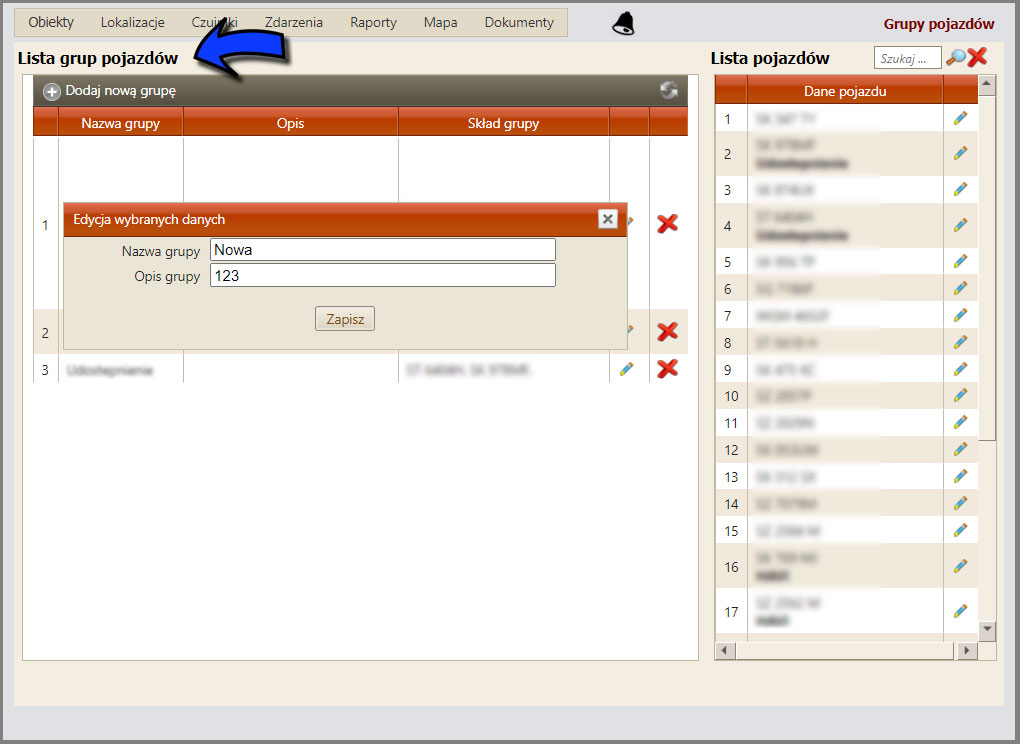
Pojawiły się tabela zawierająca komórki: Nazwa grupy, Opis i Skład grupy.
W tym momencie widzimy już utworzoną przez nas nową grupę, o nazwie "Nowa" i z opisem "123".
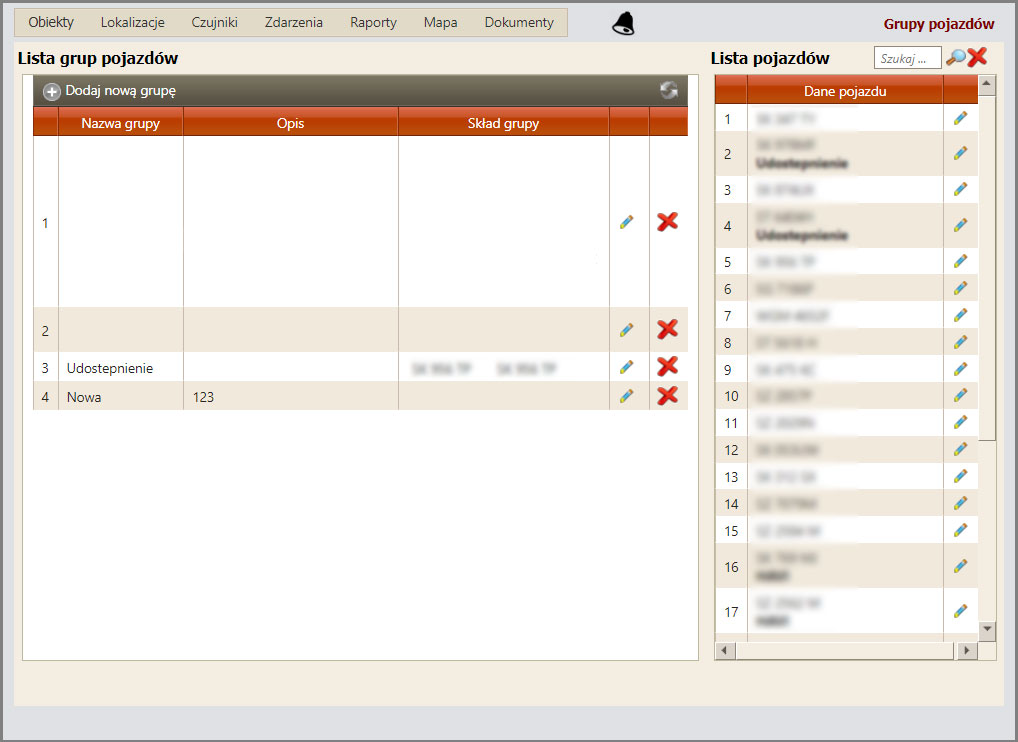
Teraz, gdy już mamy utworzoną grupę, dodajemy obiekty z "Listy pojazdów",(osobę którą chcemy upoważnić do korzystania z uprawnień w tej grupie). Należy zatem kliknąć znaczek edycji w zakładce "Lista pojazdów" w wybranych przez nas obiektach i włączyć tryb edycji. W ten sposób przydzielamy wybranego kierowcę do konkretnej grupy.
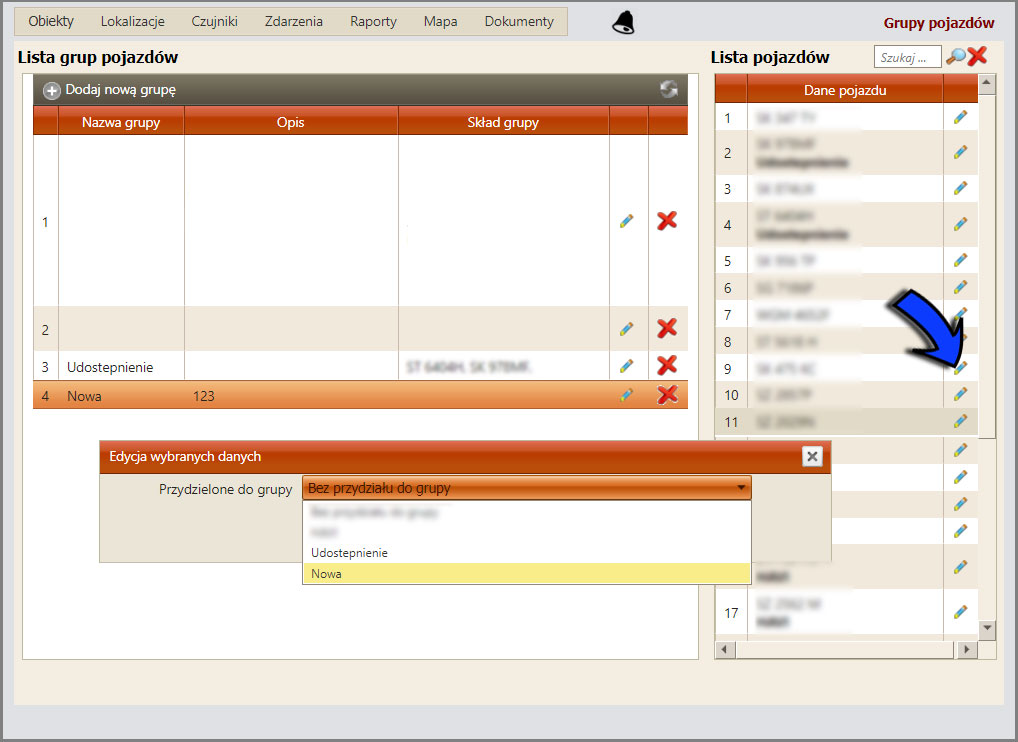
Jak widzimy w tabeli poniżej, pojawiły sie nowe informacje:
W "Liście grup pojazdów" w komórce "Skład grupy" zostaje umieszczona nazwa przydzielonego pojazdu.
W "Liście pojazdów", pod obiektem zostaje zapisana nazwa grupy, do którego został utworzony przydział.
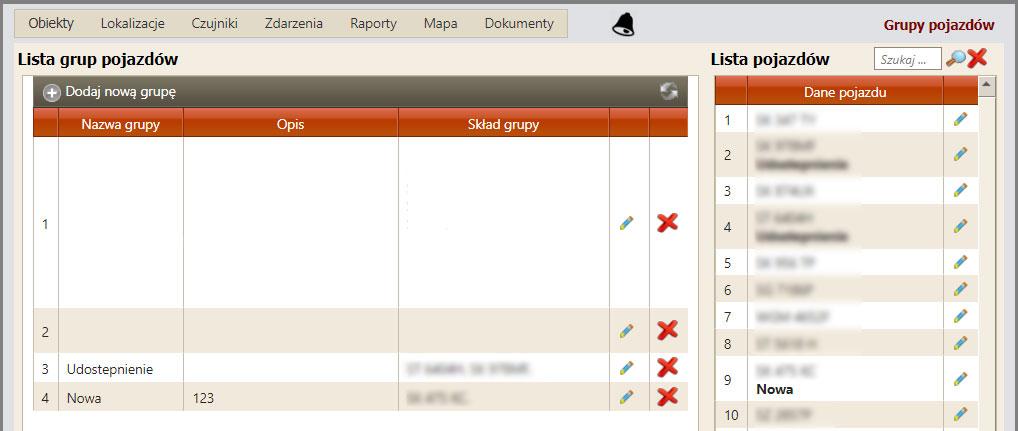
2. Dodawanie nowego użytkownika
Teraz chcemy dodać nowego użytkownika (osobę, która będzie miała dostęp do raportu/danych).
Przechodzimy kolejno do:
Menu > Obiekty > Użytkownicy i uprawnienia
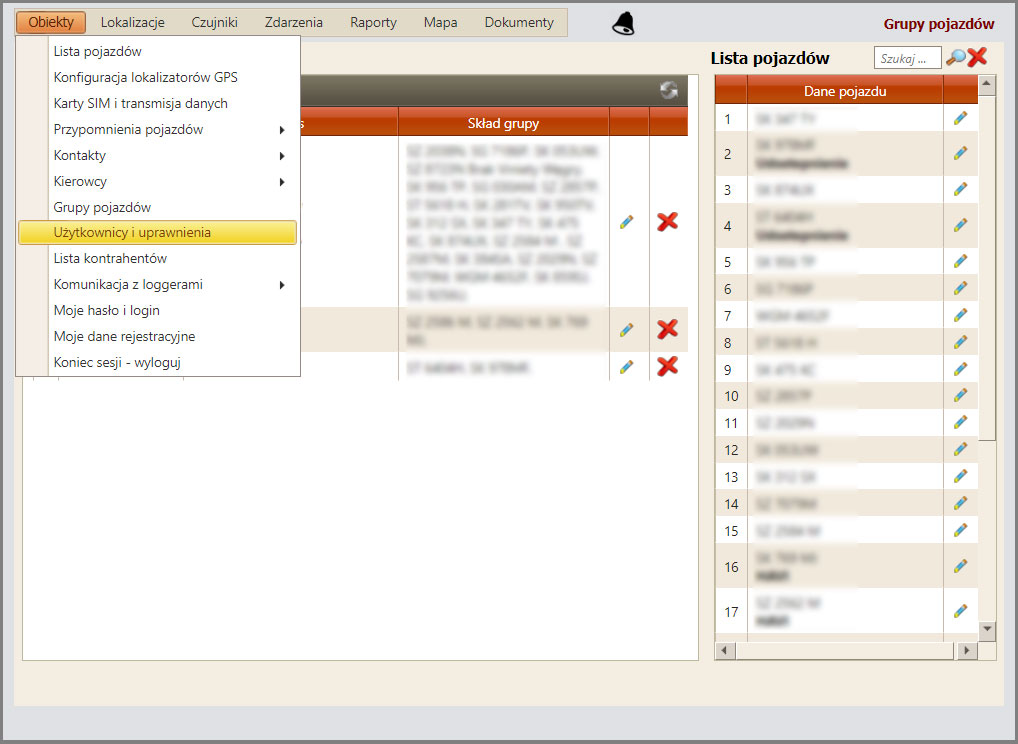
Przechodzimy do zakładki "Dodaj nowego użytkownika" i klikamy krzyżyk. Otwiera nam się okienko "Edycja wybranych danych". W tym momencie należy zwrócić szczególną uwagę komu i jakie dane chcemy udostępnić.
1. "Uprawnienia wybranego użytkownika" - wybieramy "Przeglądanie danych" lub "Zmiana danych" (zaznaczmy właściwe).
2. "Zasady dostępu do grup pojazdów" - ustalamy i wybieramy grupę jaka ma być przydzielona do listy.
Tutaj musimy pamiętać, że uprawniony użytkownik będzie miał możliwość podglądu i ingerencji w menu oraz pojazdu lub grupy pojazdów - (ustalonych w poprzednich czynnościach).
Aktywowanie okienka "Gość" daje ograniczone uprawnienia bez dostępu do menu, tylko przegląd raportu pojazdu lub grupy pojazdów.
Na koniec wciskamy "Zapisz".
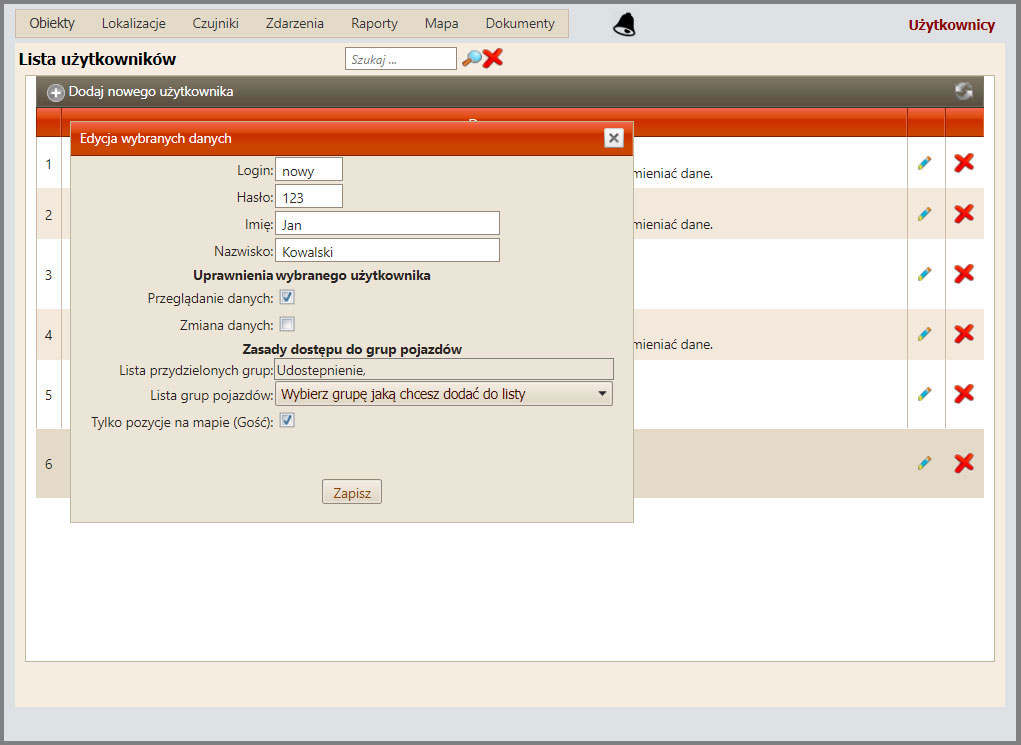
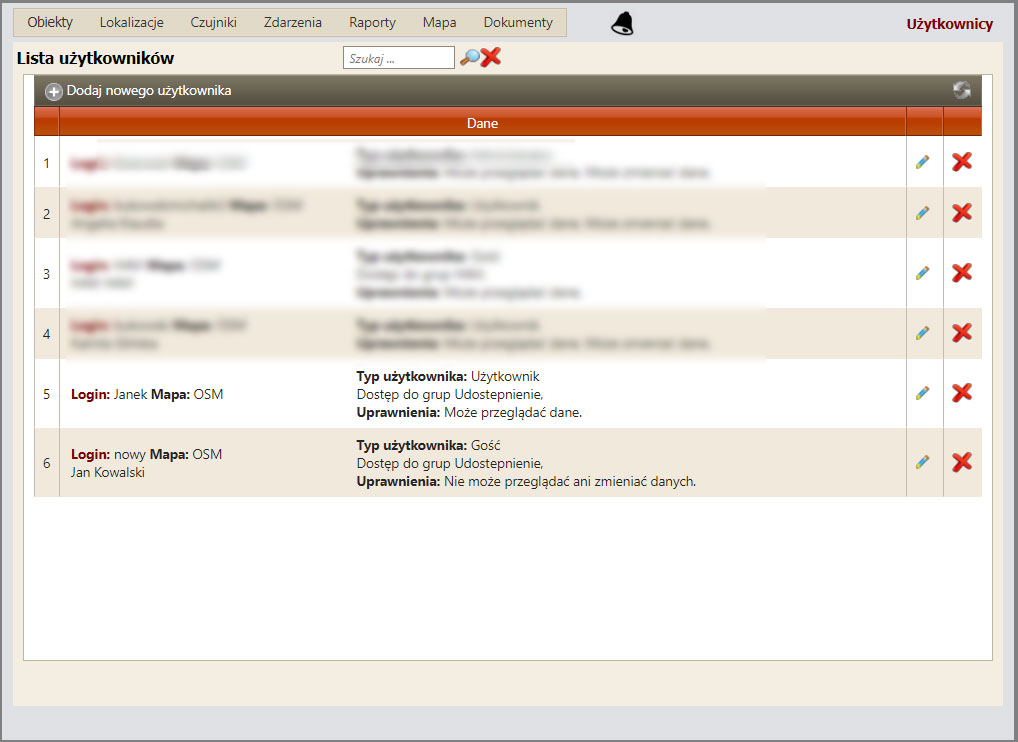
Jak widzimy, "Gość" ma dostęp tylko do pozycji na udostępnionych pojazdach. Nie ma dostępu do menu mapy.
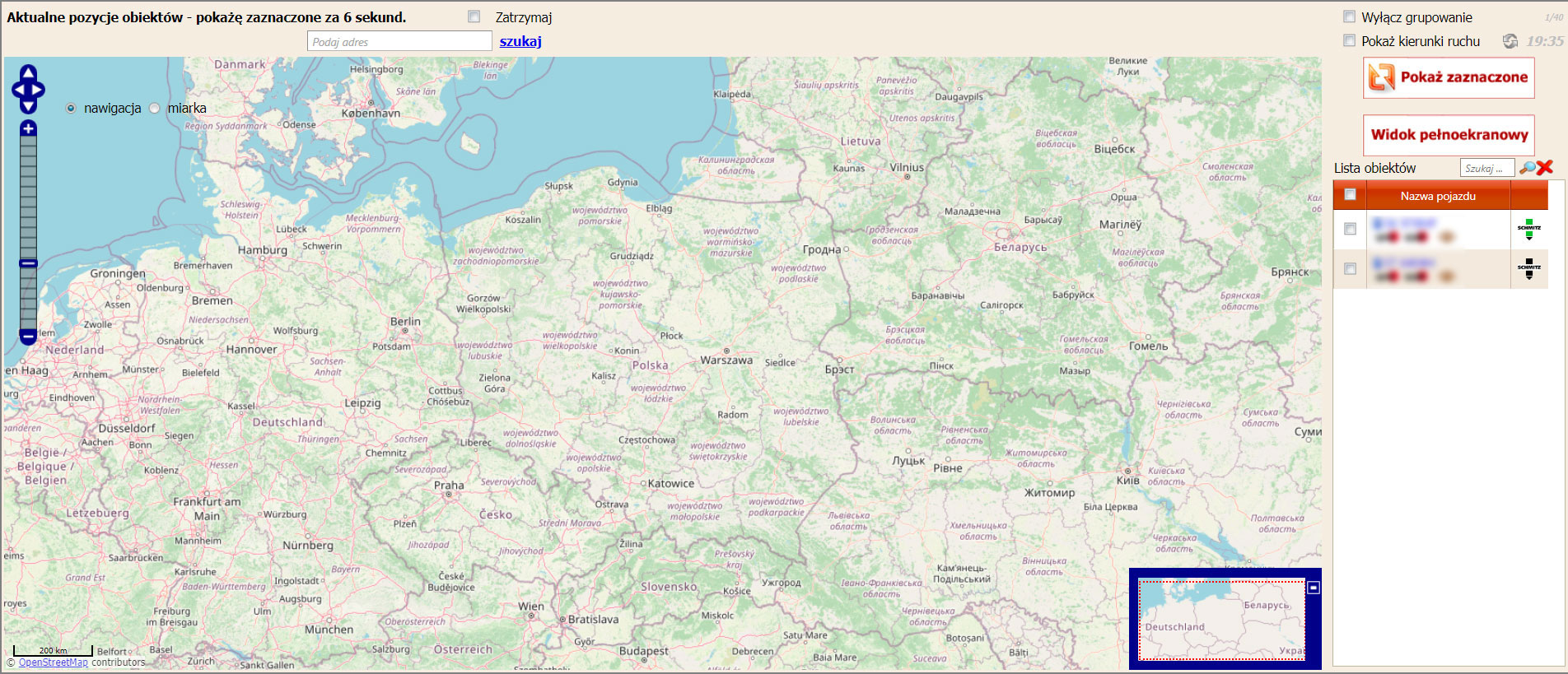
"Użytkownik" ma dostęp do panelu menu przy udostępnionych mu pojazdach.
